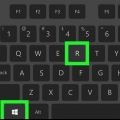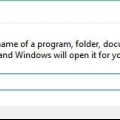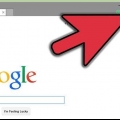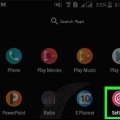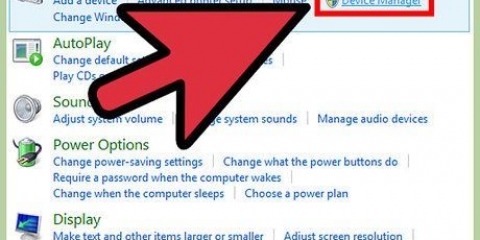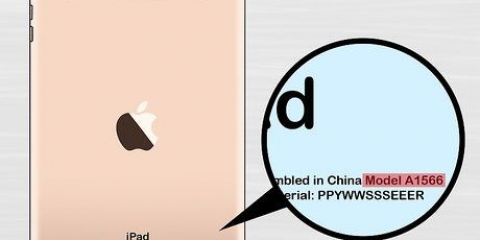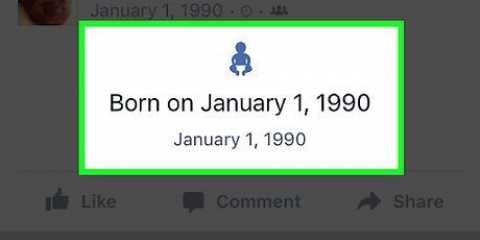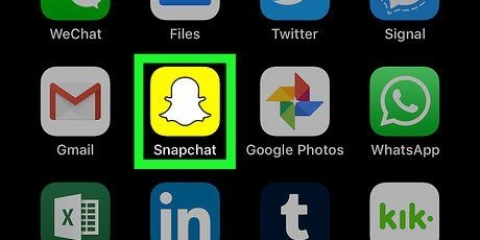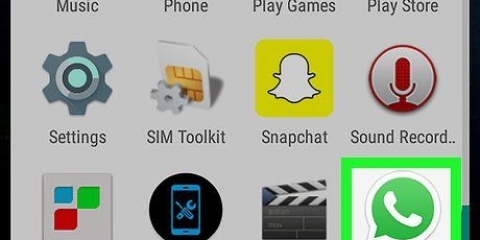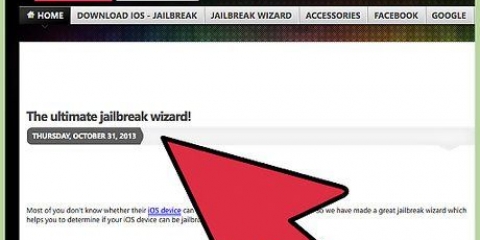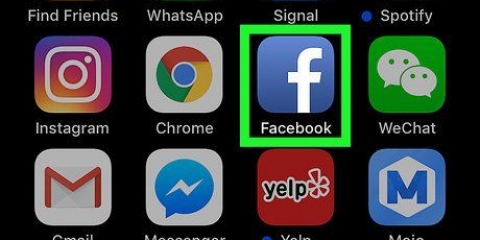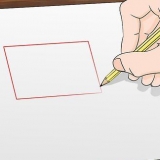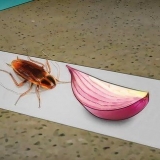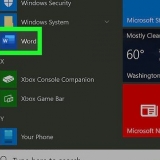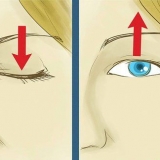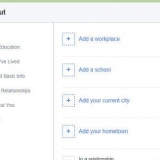iPad Pro 9.7 polegadas - A1673 (Somente wifi); A1674 ou A1675 (wi-fi e cartão SIM). iPad Pro12.9 polegadas - A1584 (Somente wifi); A1652 (wi-fi e cartão SIM). iPad Air 2 - A1566 (Somente wifi); A1567 (wi-fi e cartão SIM). iPad Air - A1474 (Somente wifi); A1475 (Wi-Fi e cartão SIM); A1476 (Wi-Fi e celular TD/LTE). iPad mini 4 - A1538 (Somente wifi); A1550 (wi-fi e cartão SIM). iPad mini 3 - A1599 (Somente wifi); A1600 (wi-fi e cartão SIM). iPad mini 2 - A1489 (Somente wifi); A1490 (Wi-Fi e cartão SIM); A1491 (Wi-Fi e celular TD/LTE). iPad mini - A1432 (Somente wifi); A1454 (Wi-Fi e cartão SIM); A1455 (Wi-Fi e MM celular). Geração 5 do iPad - A1822 (Somente wifi); A1823 (wi-fi e cartão SIM). Geração 4 do iPad - A1458 (Somente wifi); A1459 (Wi-Fi e cartão SIM); A1460 (Wi-Fi e MM celular). Geração 3 do iPad - A1416 (Somente wifi); A1430 (Wi-Fi e cartão SIM); A1403 (wifi e celular VZ). Geração 2 do iPad - A1395 (Somente wifi); A1396 (Cartão SIM); A1397 (celular CDMA). iPad original - A1219 (Somente wifi); A1337 (wi-fi e cartão SIM).




Descubra qual modelo e versão do ipad você tem
Contente
Neste artigo, mostraremos como encontrar e entender o número do modelo do seu iPad. Além disso, informaremos como encontrar a versão do software.
Degraus
Parte 1 de 2: Determinando o número do modelo

1. Entenda como funcionam as variações dentro dos números do modelo. Cada iPad tem várias variações, geralmente uma versão WiFi e uma versão com WiFi e cartão SIM. Portanto, um tipo de iPad (por exemplo,. um iPad Mini) recebem números de modelo diferentes.
- O tipo de iPad que você possui (de acordo com o número do modelo) não diz nada sobre as dimensões físicas do iPad (um iPad Air com cartão SIM é do mesmo tamanho que o equivalente somente Wi-Fi).

2. Remova a capa ou capa do seu iPad. O número do modelo está na parte de trás do iPad, na parte inferior, então qualquer coisa que cubra a parte de trás deve ser removida primeiro.

3. Encontre o número do modelo. Na parte inferior, na parte de trás do iPad, você verá algumas linhas de texto; o número do modelo está na linha superior à direita, ao lado de "Modelo".
O formato do número do modelo é o seguinte: A1234.

4. Compare o número do modelo do seu iPad com a lista a seguir. De acordo com a Apple (abril de 2017), estes são os números de modelo dos vários iPads:

5. Use o número do modelo do seu iPad para tomar decisões sobre hardware externo. Por exemplo, se você quiser comprar um carregador ou capa específico para o seu iPad, use o número do modelo para determinar quais tipos são adequados para o seu modelo.
Parte 2 de 2: Determinando a versão do software

1. Abra as configurações do seu iPad. Esse é o aplicativo cinza com as engrenagens que você provavelmente encontra na tela inicial.

2. Toque em Geral. Isso pode ser encontrado no lado esquerdo da página.

3. Toque em Sobre. Isso pode ser encontrado no topo da página `Geral`.

4. Veja o número da versão. O número ao lado de "Versão" é a versão do software do seu iPad (por exemplo,. 10.3.1). A versão do software determina a aparência e os recursos dos aplicativos no iPad.
Pontas
Em um iPhone, você pode encontrar o número da versão da mesma maneira.
Artigos sobre o tópico "Descubra qual modelo e versão do ipad você tem"
Оцените, пожалуйста статью
Similar
Popular